- 1,000以上のビデオやオーディオの形式に変換
- 動画をいれたら、最短1秒で変換可能!
- 一万以上のサイトから動画を高速ダウンロード
- そのままに品質で動画を圧縮
- DVD・Blu-ray・音楽CDを作成
- 画面録画・GIF作成・画像変換など高性能
MPEGビデオからDVDを作成する方法
MPEGとはどういうものなのか
動画ファイルにはいくつ物ファイル形式があります。 その中のMPEGというファイル形式はどんなものなのでしょうか。
動画を高能率に符号化してからデータを圧縮するための国際標準奉仕となっています。 MPEG方式の動画ファイルにはMPEG1・MPEG2・MPEG3・MPEG4とこれだけのフォーマットに分かれたいます。 その中でMPEG3は後にMPEG2に吸収されてから、現在ではMPEG3という物はありません。
MPEG2の全盛時代ではDVDへの書き込みファイル形式として利用されていて、一気に知られるようになりました。 そしてMPEG4は、ハイビジョン画像が普及師恥得たときから広く使われるようになってきて、MPEG2よりもMPEG4のほうが利用価値が高くなってきています。 このように、世間で一般的に知られているMPEG4をDVDに書き込んで他のデバイスでも見たりするケースが増えてきています。
MPEG動画をDVDへ書き込むにはどうすればいいのか
MPEGという動画をDVDへ書き込みあい場合にはないをすれば書き込むことが出来るのでしょうか。
MPEGをDVDに書き込むには、通常のコピーをしてもオーディオで再生することは出来ません。
再生が出来るようにデータに付加情報をつけてからDVDへ書き込む必要があります。
当然、DVDへの書き込みを行ってくれるソフトが必要になります。
そのソフトには無料で使えるものから、有料で使えるものまで多数のDVD書き込みソフトが公開されています。
書き込むときの動画ファイルフォーマットの種類で、書き込みが出来ない場合もあるので、出来るだけ多くのファイルフォーマットに対応しているDVD書き込みソフトを利用するようにします。
そこで、おすすめとしては「UniConverter(旧名:スーパーメディア変換!)」を利用してからMPEGファイルをDVDへ書き込むようにすると簡単な操作でDVDへ書き込むことが出来ます。 それでは、 UniConverter(旧名:スーパーメディア変換!)をまずはダウンロードしなければいけません。 ダウンロードするときに体験版というものがあるので、そちらで試してみてから操作なども十分に理解してから正規版を購入して、目的のMPEGをDVDへ書き込みを行えば間違いがありません。
UniConverter(スーパーメディア変換!)
- 30倍の超高速かつ高画質にビデオを変換可能
- 高画質HD,MP4,MOV,WMV,M2TS,VOB,VROなど、多種類形式の入力・出力に対応
- 100種類以上のWebサイトから動画をダウンロード可能
- DVDの抽出&変換&作成し、Youtubeなどの動画をDVDへ作成可能
- 編集機能でビデオをトリムしたり、回転したり、ビデオに透かし、字幕などを追加したりすることができます。
MPEG動画をDVDへ書き込む手順
今回は UniConverter(旧名:スーパーメディア変換!) for MacでMPEG動画をDVDへ書き込む手順を紹介します。同ソフトのWindows版でも操作方法に大きな違いはありませんので、Windowsユーザーの方も是非参考にして下さい。
1.ソフトを起動し、ファイルをソフトに読み込みます。
ソフトを起動して、表示した画面には上部にメニューがあり、「変換」「ダウンロード」「作成」「転送」「ツールボックス」5つのメニューがあります。
その中の作成を選択すると、DVDへの書き込みの画面に切り替わります。
MPEGファイルを読み込みます。
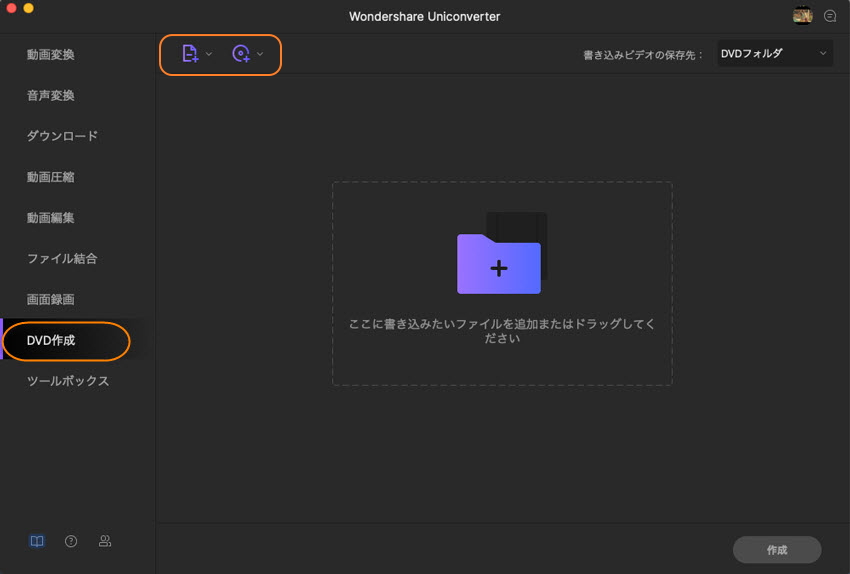
2. 動画を編集します。
画面右部にDVDの設定ができるようになっています。
ビデオのトリミングや、エフェクト、ウォーターマーク及びサブタイトルなどの追加ができます。
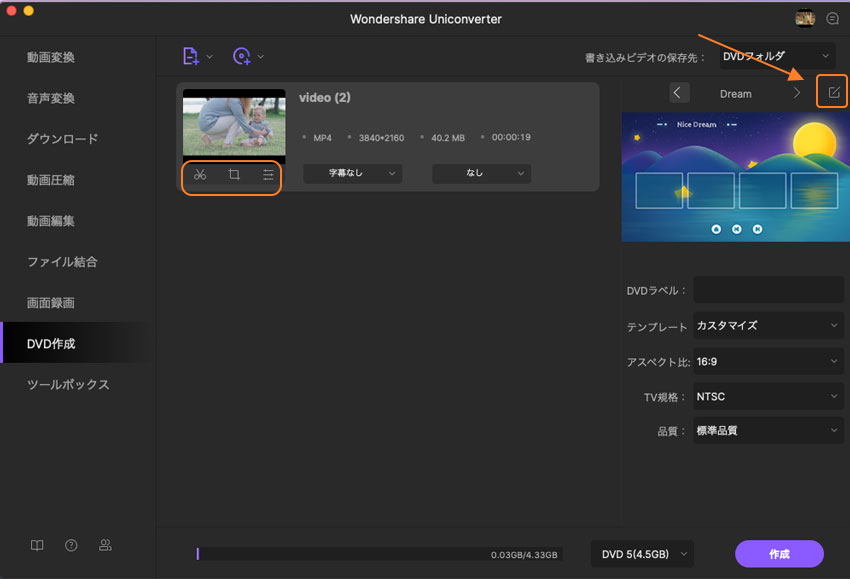
3.画面右下の「作成」ボタンをクリックすると、書き込みを開始してくれます。
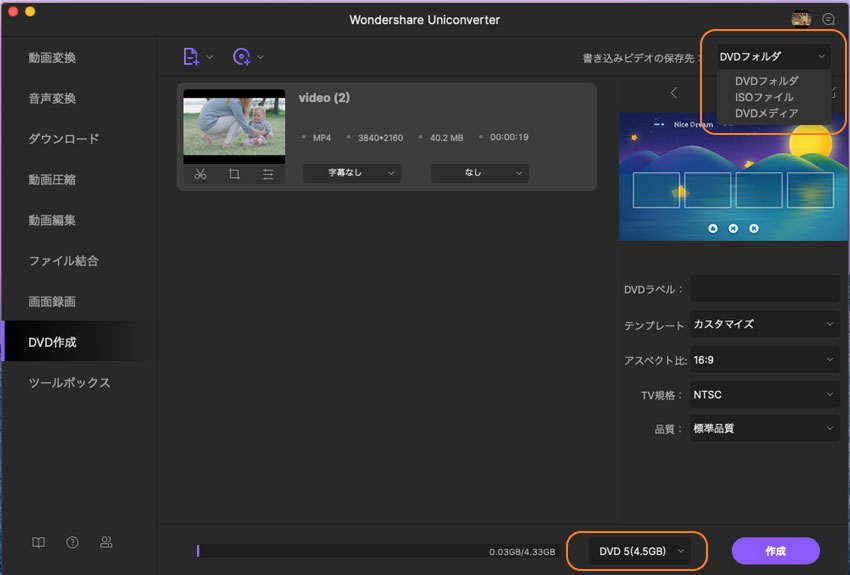
これで「UniConverter(旧名:スーパーメディア変換!)」でDVDの書き込みが完了します。
操作は簡単で、数回のマウスのクリックだけですべての操作が出来るので、初心者が利用しても使うことが出来るようになっています。
視覚でわかりやすい編集画面となっているので、見やすくて使いやすいソフトです。
